
WhatsApp est l’une des applications de communication les plus populaires actuellement. On l’utilise habituellement pour envoyer des messages et passer des appels. Afin de confirmer votre présence sur ce réseau, vous pouvez associer un visage à votre profil WhatsApp. D’ailleurs, pour les autres utilisateurs, voir un visage sur un nom rend le profil plus réel. Si vous souhaitez savoir comment mettre une photo de profil sur WhatsApp, parcourez cet article.
- Comment créer une photo de profil unique sur WhatsApp
- Comment mettre une photo sur WhatsApp
- Comment changer une photo de discussion de groupe
- Pourquoi je n’ai pas accès à une photo de profil sur WhatsApp
Comment créer une photo de profil WhatsApp unique
Une fois que vous savez l’importance d’une photo de profil, il ne vous reste plus qu’à modifier votre propre photo. Pour vous démarquer des autres, vous pouvez compter sur PicWish pour personnaliser l’arrière-plan de votre photo. Non seulement c’est gratuit, mais vous pouvez y accéder à d’autres fonctionnalités pour améliorer votre photo : agrandir une photo, supprimer un objet sur une photo, rogner une photo, etc. Découvrez comment utiliser PicWish pour personnaliser votre arrière-plan.
- Tout d’abord, ouvrez votre navigateur et accédez au site officiel de PicWish.
- Après, importez l’image que vous souhaitez utiliser pour WhatsApp en cliquant sur « Télécharger une image ».
![uploader]()
- Le traitement de l’arrière-plan s’effectue automatiquement. Après pour procéder à son édition, cliquez sur « Editer ».
- Maintenant, cliquez sur « Changer le fond ».
![arrière plan]()
- Si vous souhaitez importer votre propre arrière-plan, appuyez sur « Image » – « + ».
- Une fois le changement effectué, cliquez sur « Télécharger ».
Comment mettre une photo sur WhatsApp
Pour les utilisateurs Android et iOS
Dès que vous avez réussi le téléchargement et l’installation de WhatsApp, lors de son ouverture, on vous demandera de remplir les informations concernant votre compte.
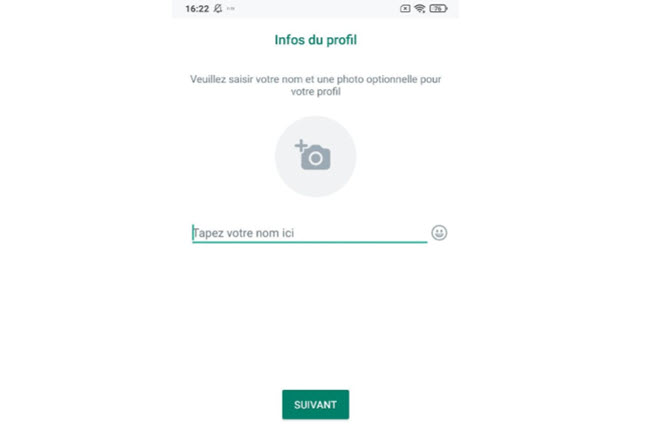
- Ouvrez l’application et allez dans « Paramètres ».
- Ensuite, accédez à « Profil ».
- Après, appuyez sur l’emplacement de la photo de profil et naviguez dans votre galerie.
Pour les utilisateurs sur PC
Si vous utilisez la version WhatsApp sur PC, veuillez suivre les instructions suivantes pour mettre une photo de profil sur WhatsApp.
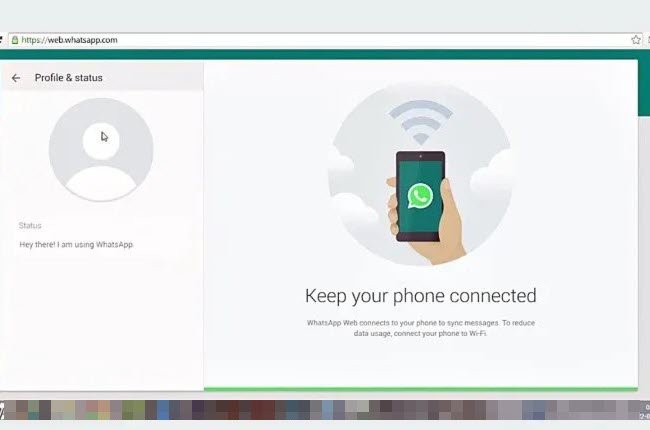
- Premièrement, activez WhatsApp web depuis votre mobile.
- Deuxièmement, cliquez sur l’emplacement de la photo de profil. Si vous avez déjà défini une photo de profil sur votre mobile, celle-ci s’appliquera directement à la version Web. Toutefois, vous pouvez toujours changer la photo de votre profile.
- Troisièmement, cliquez sur « Changer la photo de profil ».
- Enfin, naviguez dans votre PC pour rechercher la photo que vous souhaitez utiliser.
Comment changer la photo de profil dans une discussion de groupe de WhatsApp
Si vous avez une discussion de groupe sur la version application de WhatsApp, vous pouvez procéder comme suit pour changer sa photo de profil.
- Tout d’abord, appuyez sur la photo de groupe en haut à gauche de l’application.
- L’information de groupe va s’ouvrir. En bas à droite de l’image se trouve une icône sous forme d’appareil photo. Et appuyez dessus.
- Après, on vous invitera à choisir une photo soit depuis votre galerie soit depuis les photos que vous avez uploadés dans le groupe auparavant. Vous pouvez également choisir un autocollant ou un émoji.
Pourquoi je n’ai pas accès à une photo de profil WhatsApp ?
Voici quelques raisons pour lesquelles vous ne pouvez pas voir la photo de profil WhatsApp de quelqu’un :
- La personne vous a bloqué de sa liste de contact.
- La personne ait supprimé la photo ou a modifié ses paramètres de confidentialités.
- Si la personne a supprimé son compte WhatsApp, vous ne verrez plus également la photo de profil.
- Il se pourrait également que la personne ait supprimé votre numéro de ses contacts. Pour cette dernière, l’utilisateur a également modifié sa confidentialité sur « Mes contacts ».
Conclusion
Vous savez désormais comment mettre une photo de profil sur WhatsApp. Lorsque vous choisissez votre nouvelle photo, veillez au grain car ça laisse une impression sur vous. Que vous souhaitez paraitre professionnel ou décontracté, vos contacts auront déjà quelques idées sur vous avant de se mettre en contact avec vous.


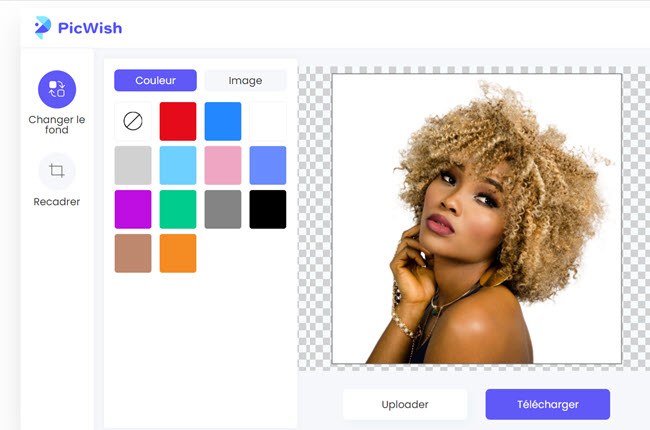
Laissez un commentaire